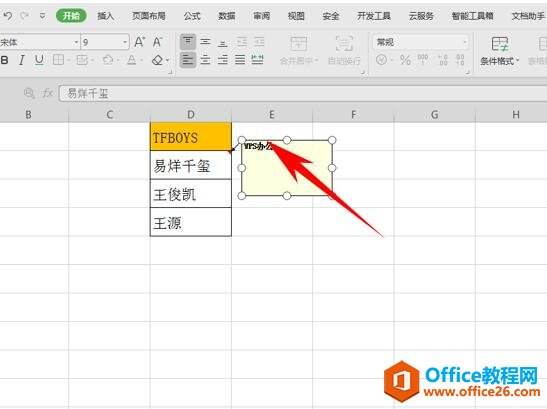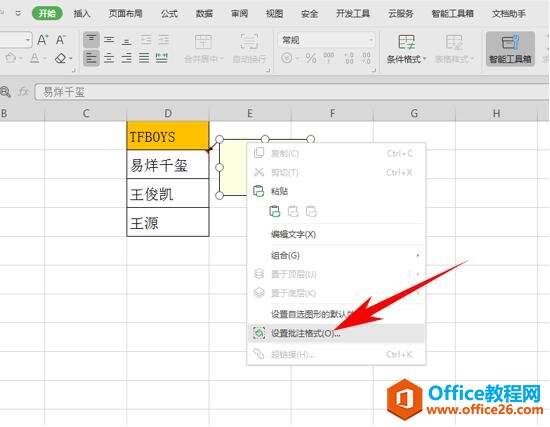WPS excel将批注用图片填充的方法
办公教程导读
收集整理了【WPS excel将批注用图片填充的方法】办公软件教程,小编现在分享给大家,供广大互联网技能从业者学习和参考。文章包含308字,纯文字阅读大概需要1分钟。
办公教程内容图文
将批注用图片填充的方法
首先,我们按shift+F2键,一键给单元格添加批注。
添加后,将鼠标放在批注的边框位置,注意一定要是边框哦,单击右键选择设置批注格式。
弹出设置批注格式的对话框,单击颜色与线条,在颜色下选择填充效果。
弹出填充效果的对话框,单击图片,单击选择图片,在本地文件中选择易烊千玺的图片,单击插入,即可出现如下页面,单击确定即可。
确定后,我们看到批注当中就已经添加上了易烊千玺的图片了。
办公教程总结
以上是为您收集整理的【WPS excel将批注用图片填充的方法】办公软件教程的全部内容,希望文章能够帮你了解办公软件教程WPS excel将批注用图片填充的方法。
如果觉得办公软件教程内容还不错,欢迎将网站推荐给好友。